in deze handleiding leggen we je uit hoe je een back-up (.eml bestand) maakt van e-mail in het e-mailprogramma jvh.email
Handig als je een back-up wilt maken omdat je bijvoorbeeld e-mail, contactpersonen en agenda items wilt overzetten naar en ander e-mailadres of een andere computer
Stappenplan
- Open Webmail en selecteer de berichten/folders die je wilt back-uppen
- Klik op de drie bolletjes en vervolgens op Download (.eml)
1. Open Webmail en selecteer de berichten/folders die je wilt back-uppen
Wanneer je Webmail hebt geopend selecteer je alle berichten/folders die je wilt back-uppen.
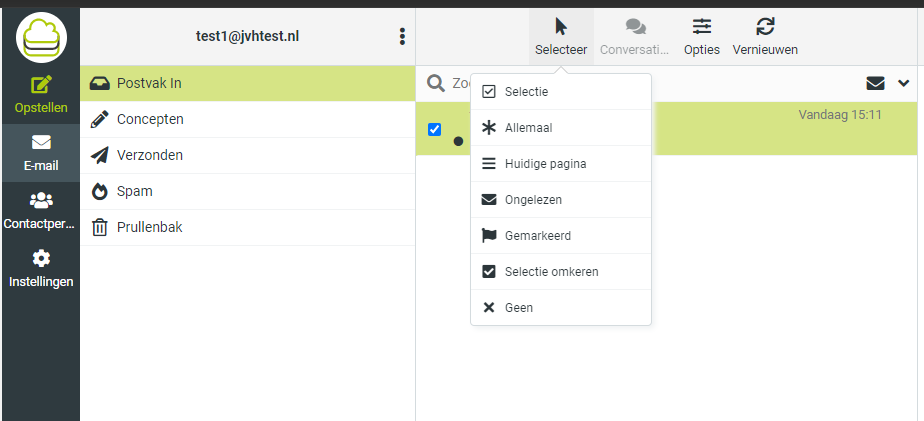
2. Klik op de drie bolletjes en vervolgens op Download (.eml) (los bericht) of kies voor een ZIP bestand (meerdere berichten).
Klik in het menu rechtsboven op het icoon met drie bolletjes "Meer" en vervolgens op Download en vervolgens bron(.eml) als je één enkele e-mail wilt downloaden.
Wanneer je meerdere e-mails selecteert dan krijg je de opties Mbox-formaat (ZIP bestand) en Maildir-formaat (ZIP bestand).
Een .eml bestand is een export bestand wat je kunt importeren wanneer je jouw e-mail wilt overzetten naar een ander e-mailadres of wanneer je gewoon de boel wilt opschonen, maar de mails toch nog ergens (bijvoorbeeld op een harde schijf) als back-up wilt opslaan.
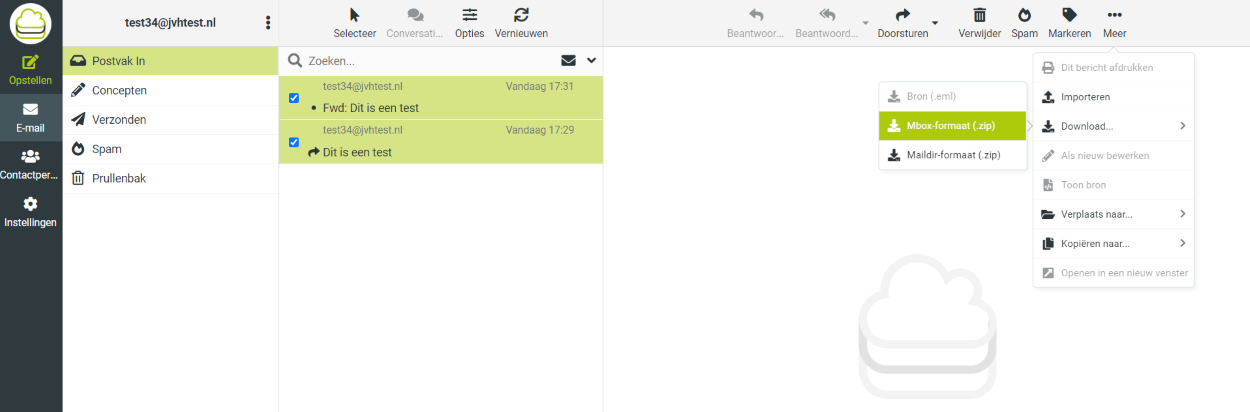
Hierna begint de back-up direct met downloaden.
